win10是现在最新的操作系统,它可以到官网下载win10iso镜像文件直接安装,但是许多用户还不清楚win10系统镜像iso文件如何安装,今天自由互联小编就和大家分享镜像重装系统方法步骤。 工具
工具/原料:
系统版本:windows10系统
品牌型号:联想ThinkPad E14
方法/步骤:
镜像重装系统教程:
1、下载好的Win10 iso镜像文件解压。
2、等待文件解压。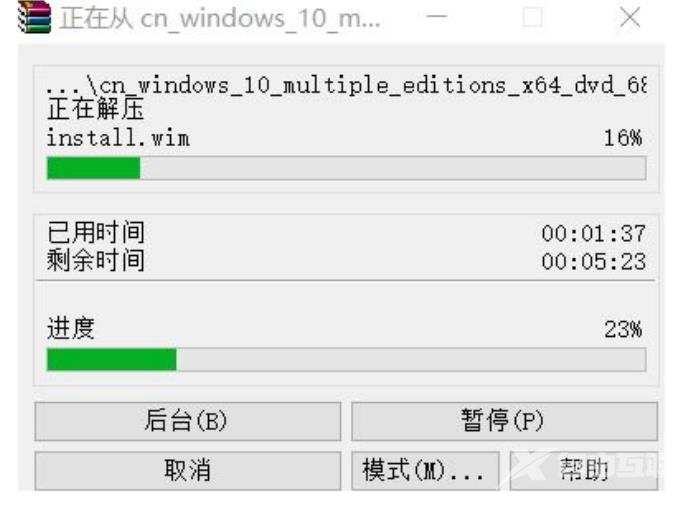
3、解压完成后,进入已经解压好的文件夹当中。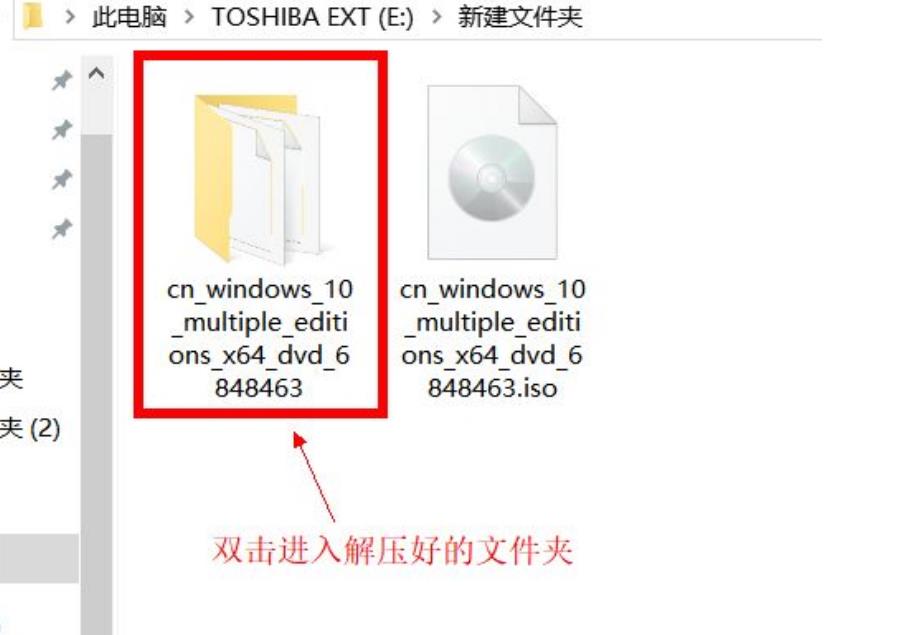
4、运行setup.exe程序。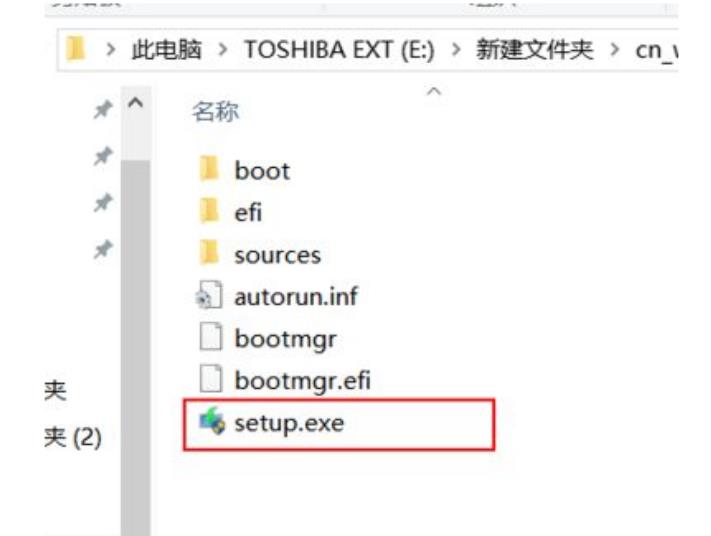
5、耐心等待完成。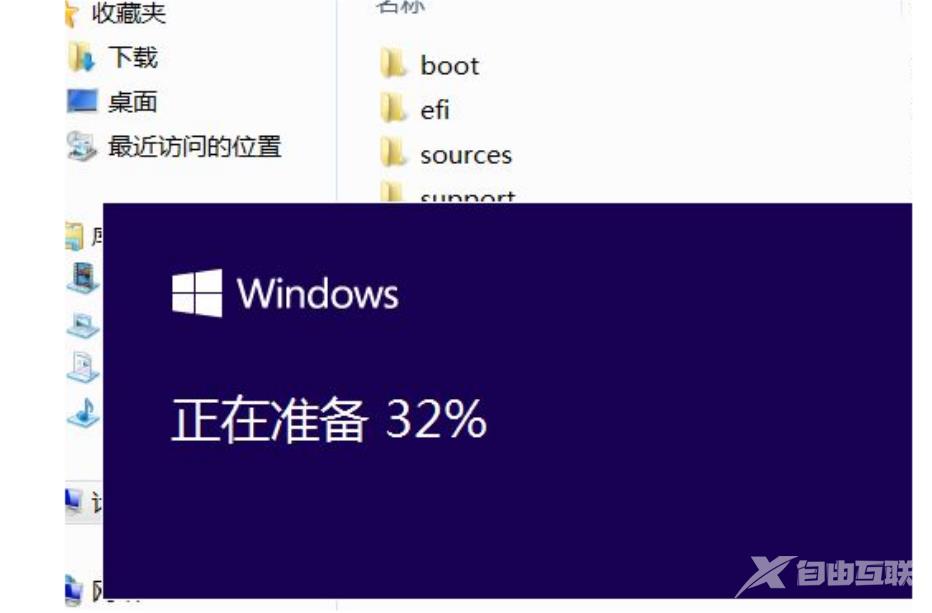
6、选择不是现在。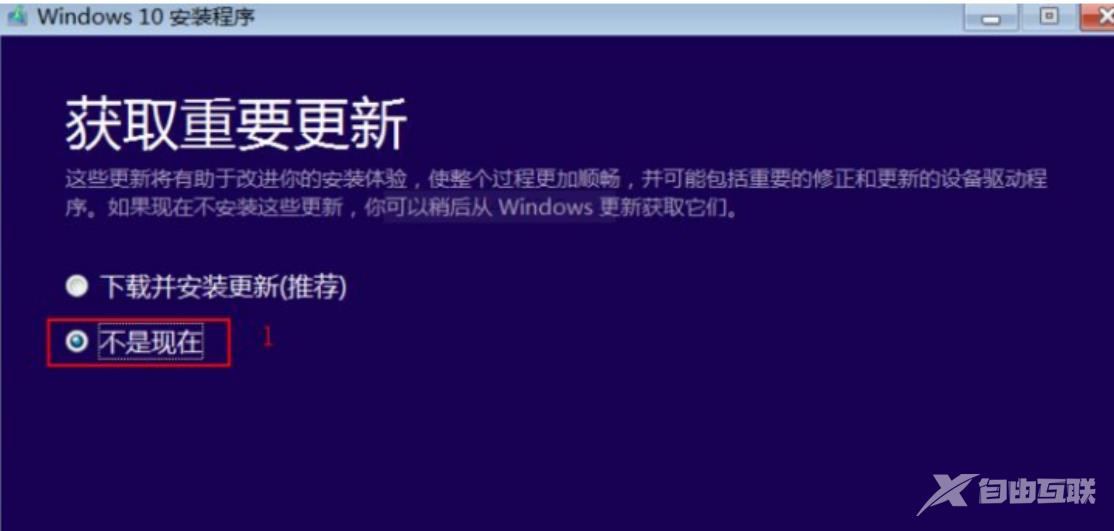
7、输入密钥:VK7JG-NPHTM-C97JM-9MPGT-3V66T。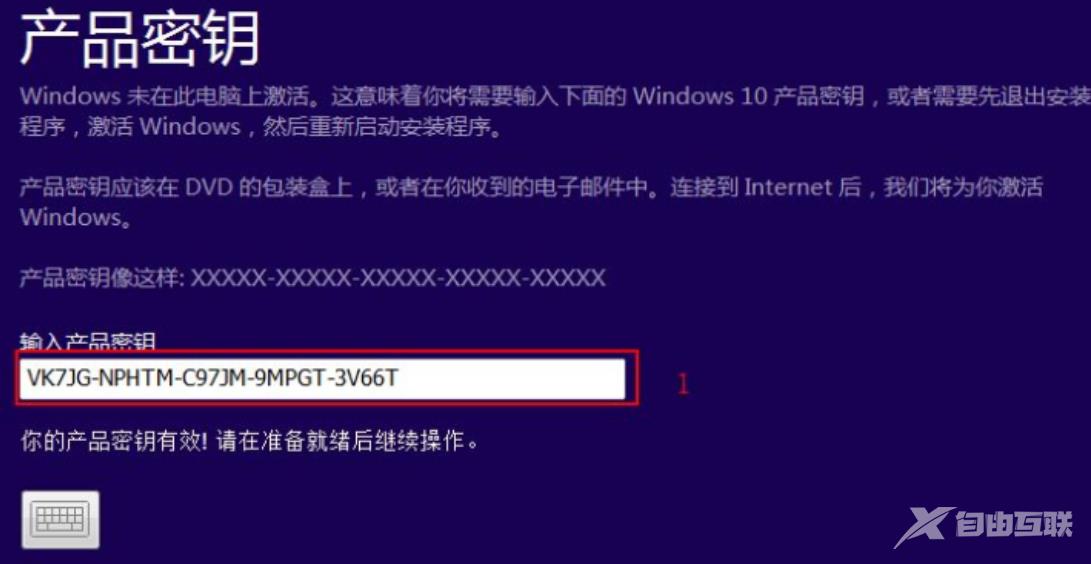
8、准备就绪后,就可以开始安装。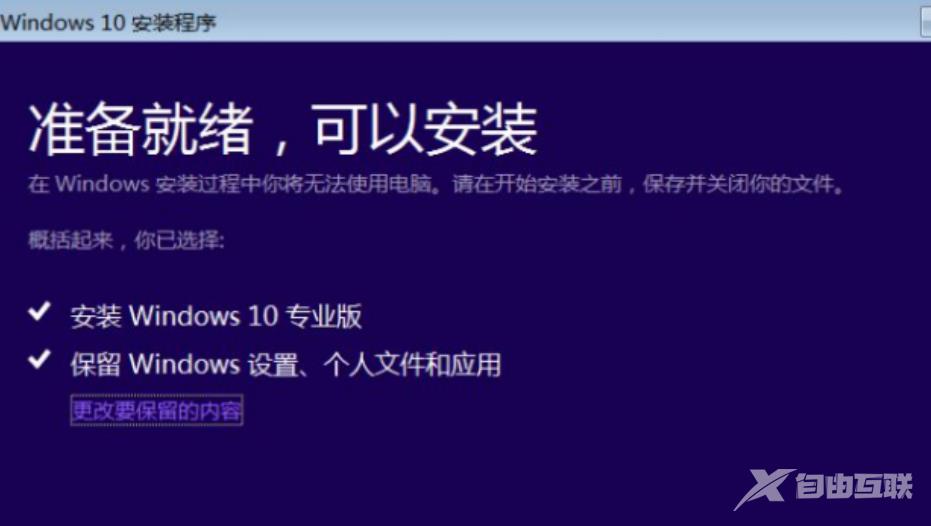
9、进入系统桌面即完成。
总结:
下载好的Win10 iso镜像文件解压;
运行setup.exe程序;
输入密钥:VK7JG-NPHTM-C97JM-9MPGT-3V66T;
准备就绪后,就可以开始安装。
